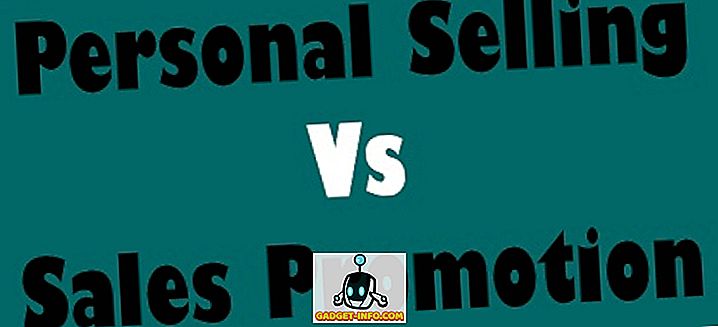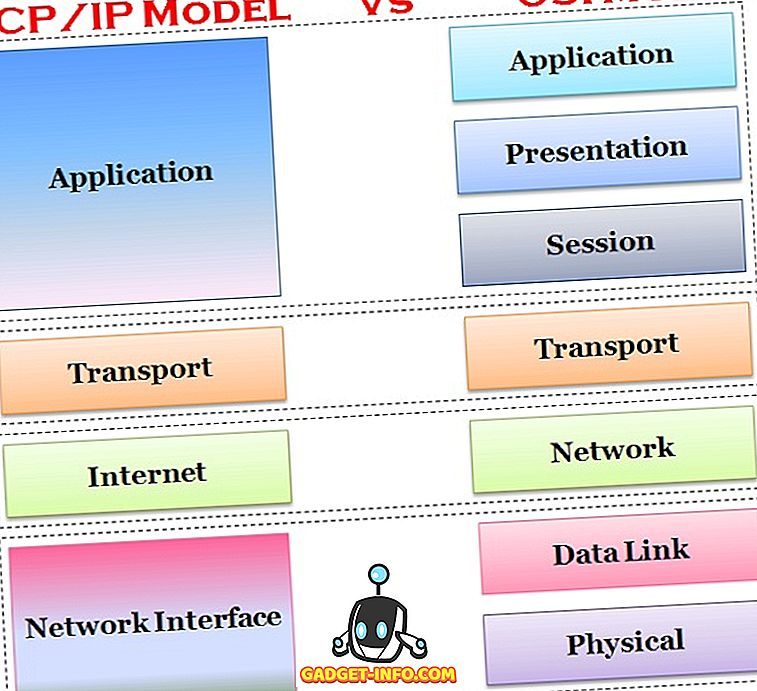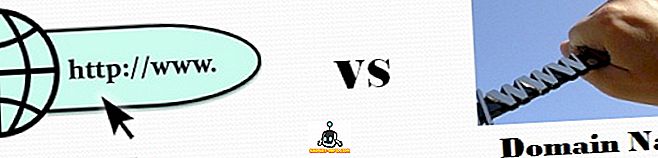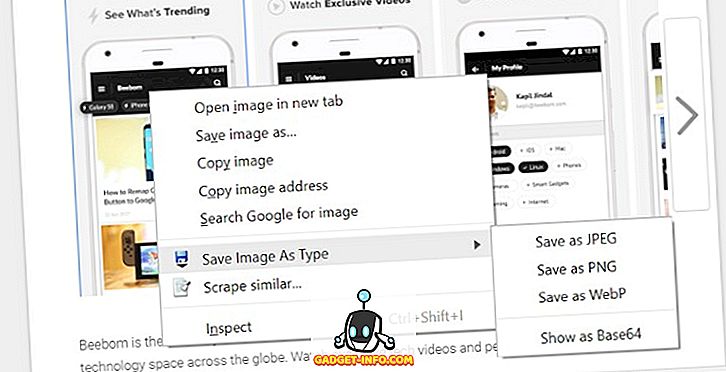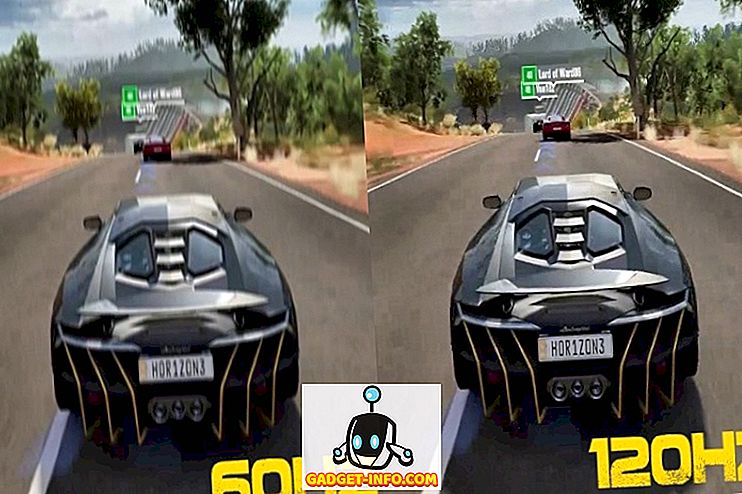Intel Compute Stick pakub lihtsa, hea juhusliku kasutamise arvutite sisustuse seadet vaevu kommi baari suurusele seadmele, mis on revolutsiooniline viis tõeliselt käimasoleva andmetöötluse saavutamiseks. Ja kuna tegemist on integreeritud Bluetooth-seadmega, saate ühendada selle Bluetooth-hiirega ja klaviatuuriga või ühendada tavapärasema USB-hiire ja klaviatuuri (ühe USB-jaoturi kaudu), et juhtida oma arvutit. Aga kas hiir ja klaviatuur on ainus viis oma jahe uue mälupulgaga suhtlemiseks?
Mitte pika laskega, sest on võimalik juhtida Intel Compute Stick arvutit iOS või Android nutitelefoniga. Aga enne, kui me sellele jõuame, on siin mõned põhilised asjad, mida peate eelnevalt seadistama.
Põhinõuded
- Teie nutitelefoni installitud rakendus Intel Remote Keyboard (saadaval iOS ja Android).
- Intel Remote Keyboard Hosti töölaua rakendus, mis on installitud ja töötab Intel Compute Stick'i toega arvutil.
- Nii Intel Compute Stick'i kasutav arvuti kui nutitelefon peaksid olema ühendatud sama Wi-Fi võrguga.
Kuidas juhtida Intel Compute Stick arvutit nutitelefoniga?
Samm 1: Intel Remote Keyboard Host rakendusega, mis töötab süsteemisalves, avage oma (iOS või Android) nutitelefoni rakendus Intel Remote Keyboard . Kui mõlemad seadmed asuvad samas Wi-Fi-võrgus, peaksite nägema rakenduses rakenduse PC-kaardi nime. Puudutage arvuti nime.

Samm 2: Nüüd peaksite nägema QR-koodi, mis ilmub ekraanile, mis on ühendatud Intel Compute Stick'iga. Lõpuks kasutage QR-koodi skannimiseks ja kahe seadme sidumiseks Intel Remote Keyboard appi.

See kõik on seal, inimesed. Olete nüüd valmis oma nutitelefoniga juhtima oma Intel Compute Stick'i toega arvutit. Dope, eks?
Mida saate Intel Remote Keyboard rakendusega teha?
Rakenduse Intel Remote Keyboard rakendus võimaldab teil simuleerida füüsilise hiire ja klaviatuuri funktsionaalsust nutitelefoni puutetundliku ekraani kaudu ja palju muud. Siin on asjad, mida saate sellega teha:
- Kasuta puutetundlikku ekraani hiire juhtplaadina. Saate isegi nutitelefoni pöörata maastikuasendisse, et pääseda ligi kogu trackpadile, ja muuta hiirekursori tundlikkust (rakenduse seadete kaudu).

- Juurdepääs ekraanil olevale klaviatuurile koos nooleklahvide ja muutmisklahvidega (nt Ctrl, Alt), et sisestada Intel Compute Stick PC mis tahes tekstiväljale.

- Windows 8.1 spetsiifiliste funktsioonide, näiteks Charms-riba ja parajasti töötavate rakenduste loendi kasutamiseks kasutage serva pühkimise žeste.

- Kontrollige meedia taasesitust (esitamine, paus jne) ja helitugevust nutitelefoni ekraanil puutetundlike juhtelementide abil.
Lülitage nutitelefon traadita klaviatuuriks ja hiireks
Kahtlemata on võime juhtida oma arvutit oma iOS või Android nutitelefoniga üks Intel Compute Stick'i lahedamaid omadusi. Antud juhul ei ole see kiireim või kõige tootlikumad suhtlemisviisid teie arvutiga suhtlemiseks, kuid see võib olla tõesti kasulik juhtudel, kui te ei soovi Intel Compute Stick'iga täiendavat hiirt ja klaviatuuri liigutada. Anna talle pööris ja anna meile oma mõtted allpool toodud kommentaarides.